
先日、街の方へ出かけた際に
PCレンズを使ったメガネを買ってきました。
■ブルーライトを50%カット
えらばれているパソコンメガネNo.1 | JINS PC
ディスプレイとか見るときの
負担を軽くするメガネとのことで
度の入っていない
サングラス的なもので
4000円くらいから販売されてます。
度入りではないので、その場で買って帰れるのも
サングラス的でいいのですけど
僕はがっつり目が悪いので
度入りレンズで作ってもらうことにしました。
レンズは2種類合って
完全透明の「クリアレンズ」と
少し色の入った「ライトブラウン」が
用意されていたりします。
前者はブルーライトのカット率が約30%。
後者の色入りは50%になっています。

今回僕が作ったのはブラウンの方。
PC作業が長いので負担を軽くするのが目的でした。
絵描きさんの中ではライトブラウンになると
色塗りをする際に色が変わってしまうので使えない
って方の結構多いそうで、そういった方は
クリアレンズを選ばれてるみたい。
僕は色塗り作業はよくわからない、
あつかう原稿はグレースケールだけなので
カット率が高い方を選びました。
作ってもう1ヶ月すこし経っていて
じっくり使って見てからの感想としては
「結構良いような気がする!」という
ぼやっとしたコメントになります。
PC作業での目の負担は確かに
軽くなったような気がするのですけど
「むっちゃ良い!これ以外あり得ない!!」
ってくらいではなくって、一日終わった後に
疲れ目がすこし軽いようなイメージ。
やっぱりパソコンにずっと向かってると
すこし目はつかれれますが、
目薬を注すくらいまできつくなることはなくなりました。
色味に関しての話、
写真では少し茶色くみえるのですが
かけてみるとそこまで強烈に
色が変わっている印象はありません。
あと、フレームがすごくかるくて
そういった意味でも使いやすいです!
心配したほど色味も変わらないので
普段かける眼鏡はこちらになってしまうくらい
なんかかけ心地が楽ちん。
一番安いフレームですが軽くて良い感じで
「目も楽だし素材も軽くて柔らかい」と
普段使いにはすごく適してるなという印象です。
値段に関しては、
度入りレンズは別途かかります。
レンズ(クリア・ブラウンとも) 3990円
フレーム 3990円~
ってことで、だいたい8000円で作れる計算。
度入りレンズの場合は製造に1週間ほどかかるので
その場で受け取って持ち帰りは出来ず、
後日店舗に受け取りに来るか
着払いで配送してもらうかといった感じです。
僕の時は4日ほどで配達してもらえました。
1週間はすこし多く見積もってるみたいなので
もうちょっと早い場合が多いみたい。

店頭で購入した際は
こんな紙を渡されます。
これに度数情報が書かれていて
この数値がわかればネット通販からも
度入りレンズが買えたりするとのこと。
2個目とかが欲しいときには便利ですね。
といった感じで、PCメガネの感想でした。
個人的には買って悪くなかったかな、と思います。
PCだけじゃなくて例えばテレビを見たりとかでも
効果を発揮してくれると思うので、
そういった意味ではおうち専用メガネって
使い方も悪くないと思います。
JINS以外でも最近はいろんな会社から
出ていたりするので、気になる方はチェックされてみて下さい!
59 ポップアップ邪魔!
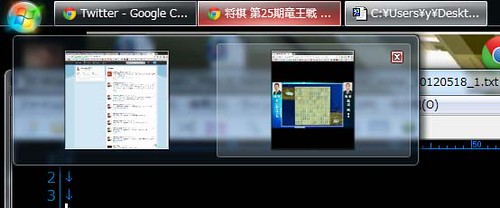
Windows7では
タスクバーの上にマウスを持っていくと
ポップアップが出てきます。
「Vistaの時のユーザー制御もそうだったけど
マイクロソフトはいらっとさせるUI作らせたら上手だなぁ」と
結構感心したりしました。
ひとしきりうなずいたところで
やっぱり邪魔だったので
レジストリをいじって
非表示風に改造。
以下手順です。

まずレジストリエディタを開きます。
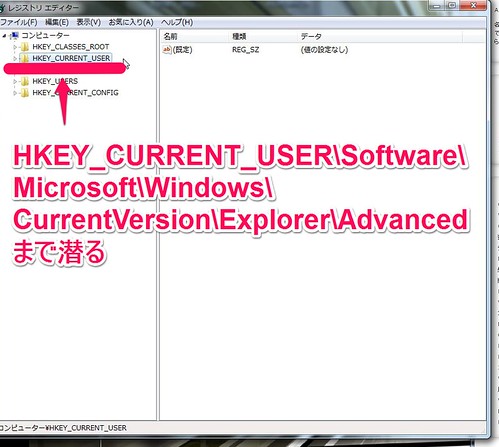
したらば、
「HKEY_CURRENT_USER\Software\Microsoft\
Windows\CurrentVersion\Explorer\Advanced」
まで潜ります。
レジストリエディタってこう階層潜るのめんどいので
なにか画期的な方法ないかなぁと常々おもってます。
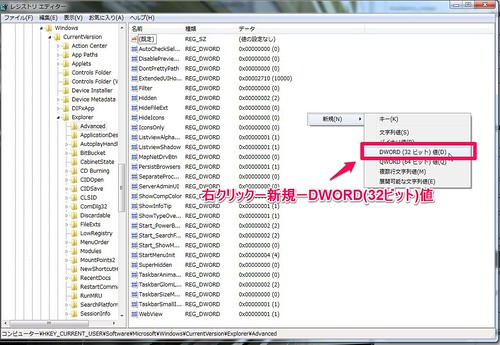
右側の空白部分で右クリック、
「新規-DWORD(32ビット)値」をクリック。
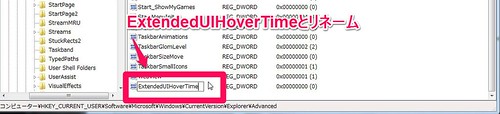
「新しい値#1」が出来るので
「ExtendedUIHoverTime」とリネーム。
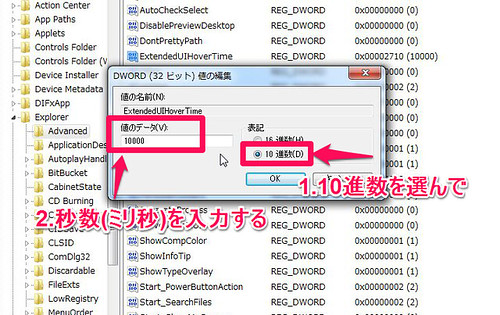
ダブルクリックして開き
「値のデータ」を10進数を選択、
数値をミリ秒で入力してOKをクリック。
PCを再起動したら値が適用されて
ポップアップが数値の秒数出てこなくなります。
やったー!
とりあえず5000(5秒)とか
7000(7秒)とかにしておくと便利かもです。
といった感じで、擬似的にポップアップを抑制できます。
僕はタスクバーは上派なので良く邪魔されていたので
引っ込んでくれて使いやすくなりました。
WindowsのUIは非難されたりすること多いですけど
こうやって潜っていくとカスタマイズは出来るので
なんだかんだでWindows7は使いやすいと思います。
XPの時はPowertoysというソフトが公式で配布されてましたが
途中で公開停止になったりしました。
Windows7もそういったカスタマイズソフトが
配布されれば良いのになぁと思っていたら
8が発売されたとのことで
知らないうちに9とか10でてそうだなぁと
おじいちゃん気分になっています。
58 質問回答
iPhone用充電ケーブル(上海問屋)の隣の白い変換アダプタminiUSB to microUSBですか?

あ、この変換アダプタも百均で買ってきました。
近くのダイソーにはおいてなかったんですけど
別の所に行ったらコード系が充実していて
そこにおいてありましたです。
変換系はちょっと悩んでしまいますよね。
変換して使えるのは良いんですけど
使ってる間は他のに使えないので
この大きさのものならもう1本
microUSBケーブルを持っていた方が
なにかと便利かなぁとも思います。
あと、外してるとなくしたりすることもあるので
総合的にみてやっぱり別のケーブルを1本
持っておいた方が良いですね。

10proの名前忘れてて
なんだっけこれ?って思ってました!
この数年酷使し続けたので
プラグの根元が断線気味になってしまいました。

って具合で直してみました。

百均でこういう配線カバーあるのですけど
ジャック部分が太いので完璧には締め付けできません。
なので、ビニールテープで太らせてから
締め付けたのですけど、このへんって
ホットボンドで固定させてからの方が
よかったかな?とうすらぼんやり考えてます。
とりあえず、この修理で根元は強まったので
まだまだ10proちゃんつかえそうです。
56 iPhoneケースとかのまとめ

すこしケース周りや
ケーブルまわりのことを
メモ代わりにまとめておこうと思います。
 ■magpul iPhone4/4S対応ケース
■magpul iPhone4/4S対応ケース
Executive Field -iPhone4/4S Flat dark earth
 ■ magpul iPhone4/4S対応ケース
■ magpul iPhone4/4S対応ケース
Executive Field -iPhone4Pink
今年3月に入手してから
ずっと使い続けているケース。
それまでは公式バンパーを使っていたのですが
ゴムの部分が劣化して割れてしまいこちらに移行。
以来、気に入ってしまって他を使おうと思いません。
装着するとがっつり丈夫になり
Gショックのような頼りがいのある固さになります。
コレを付けてからというもの、かなりラフに扱うようになって
日に一回は床に落としてます。
まったく壊れる気配がなくて
良い相棒になってくれてたりです。
フラットダークとピンクは1000円くらいになってて
すこしお得かな?と思います。
■almostdead | 2083
こっちのレビューでも書いてますが
オレンジは工業用ゴムのような色で
「水枕」をイメージしてもらったら
わかりやすいと思います。
すっごくかっこ悪いのでおすすめしません。
 ■magpul iPhone4/4S対応ケース
■magpul iPhone4/4S対応ケース
Executive Field -iPhone4OD green
今使っている色はこちらのグリーン。
やっぱり軍事色系の方がよくできています。

参考にiPhone白と。

こんな感じ。

iPhone黒と。

こんな感じです。
僕が買った時は2000円くらいしたので
iPhone5がでて少し下がった感じです。
個人的にはかなりおすすめのケースです。
 ■magpul ケース Field Case-iPhone3Foliage
■magpul ケース Field Case-iPhone3Foliage
こちらは3GS用。900円くらいでお安いです。
 ■ABITAX 3614 AnchorStrap BK
■ABITAX 3614 AnchorStrap BK
なんだかんだでここ何年か使ってる
アンカーストラップ。
いろいろ試してはいるんですけど
結局これに帰ってきます。
小さいけど手に引っかかりやすく
重くないので邪魔にならないのが
使いやすくていいところです。
なんか黒だけ半額近くになってるので
気になる方にはすごくおすすめです!
■巻き取り式 Dockケーブル 充電ケーブル (120cm) 上海問屋
百均でもiPhone用の充電ケーブルは
売っているのですけど
巻き取り式はおいてなかったので
上海問屋で4個くらいまとめ買いして
メール便で発送してもらいました。
これは充電専用でデータ通信は出来ないのですが
モバイルバッテリーと持ち歩くのに
ちょうど良い感じです。

いつも外出する際に持っていく一式セット。
・イヤホン
・USB電源アダプタ(iPhone付属のやつ)
・モバイルバッテリー(エネループ腹巻きに付いてた奴)
・iPhone用充電ケーブル(上海問屋)
・miniUSBケーブル(百均)
・メガネ拭き
・鼻炎薬
・頭痛薬
・百均のメッシュ袋
これをまとめておいて、出かける際に
カバンにぽこんといれています。
とりあえず、携帯の電源さえ切れなければ
どうにかなるので、最重要はバッテリーとケーブル。
加えてどこか電源があれば
モバイルバッテリーも充電出来るように
miniUSB、電源アダプタ。
外で集中したいとき用にイヤホン。
メガネの乱れは心の乱れ、メガネ拭き。
鼻水垂れてきたら鼻炎薬。
頭痛薬は気休め。
といったようなかんじです。
最近は百均でケーブル類がそろうようになってきて
なんだかんだ便利ですよね。
共用してると必ず忘れちゃうので
こうやって外用とは別に、家の電源周りにも
2,3個買っておいて使い分けています。
■almostdead | 2180
キーボードケース。
■almostdead | 2172
バッテリーケース。
この2つも時々使っています。
日本語入力ではフリックの方が断然速いのですけど
なんだか手触りが楽しくて時々キーボードケースをつかったりです。
バッテリーケースはiPhone4がへたってきたので
増強用として使っています。
かさばりますけど充電持つのはやっぱり正義ですね。
両方ともアマゾンの特価品で買ったので
今は値上がりしている模様。
またお得に買えるときがあれば
結構おすすめかもしれません。
肉は邪魔なので外してたらどっか行きました。
55 こまがっ… 駒達が躍動するオイラの将棋を
■35 NHK杯 | almostdead
前にNHK杯将棋について
すこし書いていたところ。
昨日の放送で橋本さんがやらかしていて
すっごい盛り上がっていました。
■2ch名人 : ハッシー「羽生さん?強いよね」
良くネタにされる橋本さんなのですが、
実力はすごくて今期はA級に在籍しています。
A級を簡単に説明すると200人以上いるプロのなかで
上位10名だけが在籍できるクラス。
1年かけて総当たり戦を行い、1位の棋士が
名人戦への挑戦権を獲得できる仕組みです。
A級以下、B1、B2、C1、C2、フリークラスと続きます。
新しくプロ棋士になった方はC級2組からのスタートなので
最短で名人を取るのに5年かかる計算。
B1は脂ののった棋士が昇級をかけてしのぎを削っていて
その中で勝ち抜くのは容易なことではなく、
本当に実力がないとA級にたどり着くことはできません。
そのA級棋士のインタビューが上の動画です。
橋本さんはこうやって飄々としてはいますが
礼儀正しくファンサービスにも熱心で
それでいて将棋も強いので
いろんな意味でみんなに愛されています。
A級に昇級してからは
残念ながら連敗続きなので
自身最悪を更新しているそう。
しかしながらここ2年、竜王戦のランキングとトーナメントでは
羽生さんと対局して勝ちを収めていたりしていて
今回のNHK杯対局もすごく楽しみでした。
結果は残念ながら負けてしまいましたが、
中盤のねじりあいはすごく迫力あって
橋本さんが押していたと思います。
しかし、形勢が悪くなっても
食らいついていた
羽生さんの香打ちから
なんかよくわからないうちに
ひっくり返ってしまいました。
勝敗はあれでしたけど
内容は充実したすごく良い将棋で
見応えのあるものだったと思います。
これからもいろんな意味で
将棋界を盛り上げて欲しい
橋本崇載八段のお話でした。
54 WIN版ATOK pad
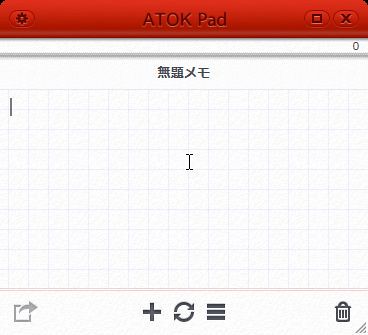
■こんなことができる?|?ATOK.com
ATOK2012を買った時に付いてきた
ATOK Padというソフトを使っています。
メモ代わりに使っているTwitterアカウントがあって、
それを細かく使うためにPC上で
「つぶやくだけの単機能ソフト」を
探していたのですが
中々良い物に巡り会わず
困り果てていたところ、
ATOKに付いてきたこのメモ帳ソフトの機能に
「Twitterに投稿する」というものがあることに気づきました。
基本的には放り投げるだけで他のことは一切出来ません。
3日ほど前にアップデートが入ったみたいで
よりいっそう使いやすくなって、むはっ!っとなったので
日記に書き記しておきたいと思います。
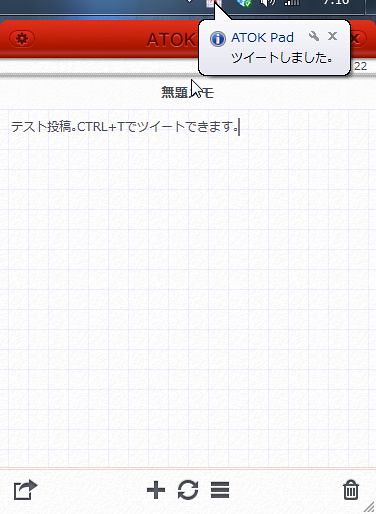
とりあえず、つぶやきたいことを
ささっとタイプして、CTRL+Tを押します。
これがツイートのショートカット。
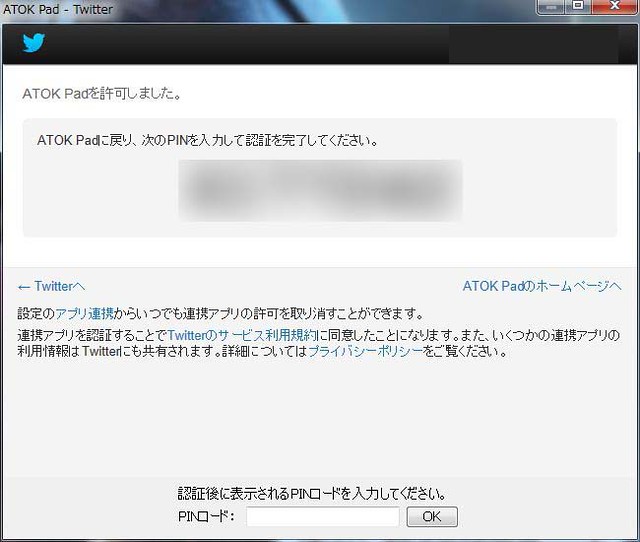
するとTwitterへのログイン画面が出てくるので
アカウントを入力してPINを発行、
下の欄にコピペしたら設定完了です。
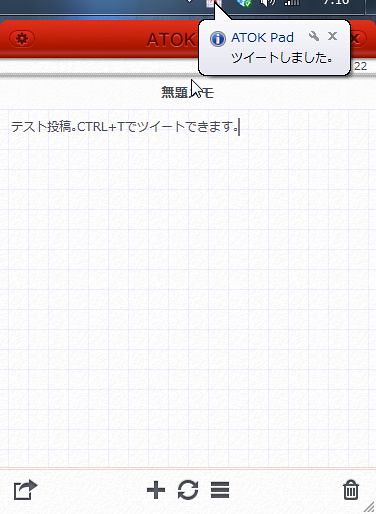
ツイートが出来たらバルーンがぽこんっと出てきます。
これだけの簡単操作です。
今回のアップデートがかかるまでは
ログイン方式が若干面倒くさかったり、
ツイートの確認がポップアップ画面ででてきて
いまいちテンポが悪かったりしたのですけど
これだとどんどんツイートができてすごく便利!
CTRL+TのショートカットとCTRL+Aの全選択で
ツイートしたら全選択から消去、って感じで
どんどんつぶやいたり出来ます。
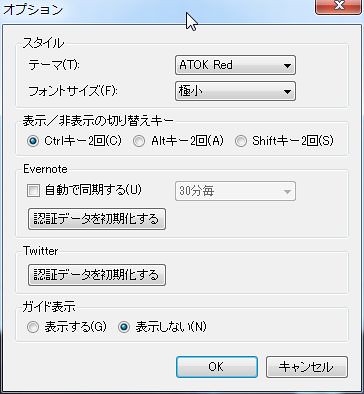
このソフト自体すごくシンプルで
設定項目はこれだけ。
アカウントを変えたいときは
認証データの初期化からログインし直しです。
Twitterへ投稿したらメモをクリアしてくれる設定項目とか
ショートカットをCTRL+TではなくCTRL+ENTERに
変えれたり出来たらもっと使いやすくなりそうなので
今後のアップデートに期待したりです。
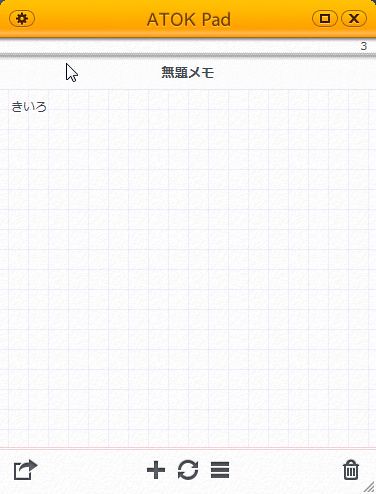
配色は3色からえらべます。
標準のATOK Redから
こちらはCasual Yellow。
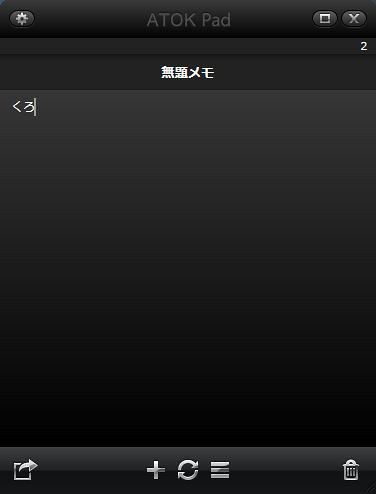
こちらはGalaxyっていう黒基調。
シンプルながらも必要性は
ちゃんと押さえてある感じが好きです。
というわけで、Win版ATOK padでした。
すっごいシンプルな分すっごい使いやすいです。
必要な機能はこれで十分っていう
ある種の機能美があって好感触!
ATOKはなるべく買うようにしてはいたものの
毎年買い換えるほどのバリューはあまりなかったりで
隔年くらいで買い換えていたのですけど
こうやって変換分野以外での
シンプルで使いやすいソフトが
付いてきたりするとなんだか楽しいので
どんどんやっていって欲しいです。
ATOK2011かATOK2012を買ったら
無料で付いてくるのでお持ちの方は是非試されてください。